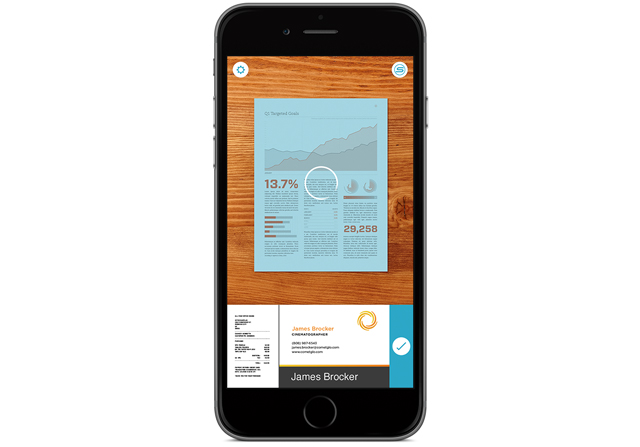- Как сканировать документы: приложения для Android и iOS
- Google Диск для Android
- Evernote Scannable для iOS
- Scannable: новое приложение от Evernote для сканирования документов на iPhone/iPad
- Скорость
- Контакты из визиток
- Отправка
- Встречайте Scannable: новое мобильное приложение от Evernote для сканирования документов
- Evernote Scannable: Сканер в кармане или Как не утонуть среди бумаг
- Evernote Scannable
Как сканировать документы: приложения для Android и iOS
Начав сканировать документы смартфоном я сильно облегчил свою офисную рутину. Во-первых, кипы бумаг перебрались во внутреннюю память мобильного устройства и в облачные хранилица. Теперь они не загромождают рабочее пространство. Во-вторых, все нужные и не очень нужные документы всегда со мной, а для поиска позапрошлогоднего письма из министерства необходимо лишь несколько секунд.
Камеры современных планшетов и смартфонов позволяют снимать письма, инструкции, страницы журналов, визитные карточки и тому подобное с достаточной четкостью. И мне трудно понять тех, кто не использует их для перевода бумаги в цифру.
Конечно, если вам надо сделать копию билета на поезд или нескольких чеков, то ничего изобретать не надо. Обычных функций приложения «Камера» хватит за глаза. Но если мы решили поставить дело на поток, то давайте будем пользоваться соответствующими средствами. Мне могут возразить: «Самое лучшее специальное средство – это нормальный планшетный сканер с компьютером». Да, эта связка даст более высокое качество, но по мобильности и скорости работы она отстает от того, что мы получим с помощью телефона или планшета.
В этой статье я разберу два лучших решения для мобильного сканирования документов. Одно из них – для Android, другое – для iOS.
Google Диск для Android
Владельцам планшетов и смартфонов на Android я предлагаю воспользоваться приложением Google Диск. С его помощью вы не только создадите качественную цифровую копию визитки или документа, но и организуете их облачное хранение. А последнее означает, что отсканированные документы можно будет открыть на любом другом мобильном устройстве или компьютере.
- Запустите приложение и нажмите «+» в правом верхнем углу.
- В появившемся окне тапните по «Сканировать».
- Наведите камеру на документ и нажмите синюю кнопку снизу. При недостаточном освещении можно включить подсветку, воспользовавшись значком молнии в левом нижнем углу.
- Приложение автоматически обработает снимок: обрежет лишнее и почистит изображение.
- Если результаты автоматической обработки вас не удовлетворили, то можно подкорректировать его вручную: обрезать, перевести в черо-белый цвет для экономии памяти, переименовать.
- Можно отправлять в облако Google не отдельные сканы, а многостраничные копии документов. Приложение формирует из нескольких снимков единый PDF-документ.
- Дополнительные настройки «сканера» в Диске Google доступны в меню, скрывающемся за тремя точками в правом верхнем углу. Здесь можно задать режим автоматической обработки снимка (или отключить ее вовсе), размер листа, ориентацию и качество изображения.
Evernote Scannable для iOS
Лучшим приложением для сканирования документов на iPhone и iPad я считаю Scannable от Evernote. К сожалению, разработчики пока не портировали его на Android. Но, я надеюсь, ждать этого осталось недолго. Пользоваться Scannable можно и без Evernote, хотя в нем, конечно, все нацелено на хранение сделанных копий в этом удобном сервисе.
- Запустите приложение и наведите камеру на документ. При этом желательно использовать контрастный фон.
- Scannable сам определит контуры документа или визитки и подсветит их голубым. Постарайтесь несколько секунд подержать мобильное устройство на месте. О процессе сканирования свидетельствует бело-голубой индикатор. Как только он завершит круг – сканирование закончено.
- Если автоматический режим поиска не срабатывает – нажимаем кнопку «Вручную», наводим камеру на документ и нажимаем большую круглую кнопку голубого цвета. Чтобы выйти в автоматический режим – воспользуемся кнопкой поменьше с крестиком.
- Приложение в автоматическом режиме обрезает кадр и удаляет лишнее. Но можно довести снимок до ума вручную.
- Сделанные копии размещаются в ленте снизу экрана. Тапаем по одной из них для выбора. В результате мы переходим в режим работы с копией. Внизу экрана расположено текущее имя копии. Тапнем по нему для изменения.
- Еще ниже круглая кнопка, открывающая множество дополнительных опций. Среди них – отправка отсканированного документа в Evernote или по электронной почте, размещение его в календаре (над
пись внизу «Встрча»). Тап по кнопке с тремя точками открывает стандартное меню отправки iOS. - В режиме работы с копией коснемся изображения. Открывается меню ручной обработки. Здесь можно обрезать изображение или повернуть его.
- Удалить неудачную копию можно либо в режиме ручной обработки (иконка урны), либо потянув значок из ленты вверх.
- В приложении Scannable удобно сканировать визитки. Можно настроить их автоматическую отправку в Evernote с последующем распознаванием.
- Шестеренка в левом верхнем углу главного экрана приложения открывает настройки. Среди них: формат файла, синхронизация с Evernote и календарями.
Вы продолжаете эксплуатировать ксерокс и распечатываете все документы на принтере? Задумайтесь о бедных деревьях, берегите природу! Тем более, что современные технологии предлагают нам отличные инструменты. С Диском Google и Evernote Scanable сделать копию проще чем на сканере, а работать с ней гораздо удобнее.
Я поделился своим опытом сканирования документов планшетом и смартфоном. А теперь хочу почитать в коментариях ваши наработки в этом направлении. Может быть, существуют более удобные и быстрые способы перевода бумаги в цифру?
Источник
Scannable: новое приложение от Evernote для сканирования документов на iPhone/iPad
Сканирование документов с помощью телефона не происходит в вакууме, это часть повседневных рабочих задач, и приложение для сканирования должно это отражать — служить для работы, а не ради самого процесса. Оно должно опираться на содержание документов, а не на механическую оцифровку бумаг.
Поэтому мы рады представить Scannable. Это приложение доступно для iPhone и iPad и создано для того, чтобы не только сканировать, но и быстро делиться полученными файлами (вряд ли вам нужен еще один чек в галерее устройства).
Загрузить Scannable из App Store
Скорость
Наведите камеру устройства на чек, визитку или договор. Этого достаточно, чтобы Scannable приступил к сканированию. Никаких кнопок, никакой обрезки краев, никакой работы с цветом — все происходит автоматически. Каждое отсканированное изображение появится в навигаторе прямо в режиме сканирования, чтобы вам было проще просмотреть документы или создать набор из нескольких изображений в один PDF.
Контакты из визиток
Бумажные визитки достаточно неудобны во многих ситуациях: мы можем положить карточку в ящик и никогда больше о ней не вспомнить или даже сфотографировать, но тогда мы получим просто снимок маленького кусочка бумаги. Все это не особо продуктивно. Scannable предлагает альтернативный подход.
Ценность визиток заключается в информации, которую они содержат. После того, как вы подключите аккаунты Evernote и LinkedIn, Scannable мгновенно отсканирует визитку и обработает данные с нее. Приложение самостоятельно дополнит контактную информацию данными из профиля LinkedIn, включая снимок, чтобы было проще ориентироваться в новых контактах. Новый контакт можно сохранить на своем устройстве и смело избавиться от бумажного носителя.
Отправка
Со Scannable у пользователя не должно возникать вопроса «А что делать дальше?». Приложение создано таким образом, чтобы отсканированные изображения не занимали память устройства и не «пылились» в галерее снимков. Отправляйте заметки участникам встречи по электронной почте одним нажатием на кнопку как только выйдете из переговорной, перешлите квитанцию знакомому по SMS или сохраните договор в Evernote и другие приложения прямо из Scannable. Как только отсканированное изображение будет отправлено по назначению, навигатор приложения очистится и будет готов к новым документам.
Мы прекрасно понимаем, насколько важны бумаги в работе. Поэтому в Evernote имеются функции поиска по рукописному и печатному текста в изображениях, запущены совместные проекты с производителями блокнотов Moleskine и стикеров Post-it. Scannable — это следующий шаг к объединению бумажных документов и продуктивной работы. Надеемся, вам понравится.
Источник
Встречайте Scannable: новое мобильное приложение от Evernote для сканирования документов
Учитывая, что мобильные устройства играют все более важную роль в нашей работе, мобильное сканирование должно быть лучше.
Сканирование документов с помощью телефона не происходит в вакууме, это часть повседневных рабочих задач, и приложение для сканирования должно это отражать — служить для работы, а не ради самого процесса. Оно должно опираться на содержание документов, а не на механическую оцифровку бумаг.
Мы рады представить вам Scannable. Это приложение доступно для iPhone и iPad и создано для того, чтобы не только сканировать, но и оперативно делиться отсканироваными изображениями, ведь, вряд ли вам нужен еще один чек в галерее устройства.
Высокая скорость работы
Одна из отличительных черт Scannable — скорость работы. Наведите камеру устройства на чек, визитку или договор. Этого достаточно, чтобы Scannable приступил к сканированию. Никаких кнопок, никакой обрезки краев, никакой работы с цветом — все происходит автоматически. Каждое отсканированное изображение появится в навигаторе прямо в режиме сканирования, чтобы вам было проще просмотреть документы или создать набор из нескольких изображений
От визитки к контакту — мгновенно
Визитки — один из основных путей расширения базы контактов. Но бумажный формат неудобен во многих ситуациях: мы можем положить карточку в ящик и никогда больше о ней не вспомнить или даже сфотографировать, но тогда мы получим просто снимок маленького прямоугольника из бумаги. Все это никак не поможет нашей работе. Есть ли способ сделать визитку первым шагом к коммуникации? Да! Просто откройте Scannable.
Scannable знает, что ценность визиток заключается в информации, которую они содержат. После того, как вы подключите аккаунты Evernote и LinkedIn, Scannable мгновенно отсканирует визитку и обработает данныес нее. Приложение самостоятельно дополнит контактную информацию данными из профиля LinkedIn, включая снимок, чтобы вам было проще ориентироваться в новых контактах. Сохраните новый контакт на своем устройстве и можно смело избавиться от бумажного носителя.
Отправляйте бумаги нужным людям
Со Scannable вы никогда не зададитесь вопросом: «А что делать дальше?». Приложение создано таким образом, чтобы отсканированные изображения не занимали память вашего устройства и не «пылились» в галерее снимков. Отправляйте заметки всем участникам встречи по электронной почте одним нажатием на кнопку как только выйдете из переговорной, перешлите квитанцию знакомому по SMS или сохраните договор в Evernote и другие приложения прямо из Scannable. Как только вы отправите отсканированное изображение по назначению, навигатор приложения очистится и будет готов к новым документам.
Совместная работа со сканером
Работая над Scannable, мы хотели усовершенствовать не только мобильное сканирование, но и работу с нашими сканерами ScanSnap Evernote Edition. Мы думали о сканировании в офисе и задавались вопросом, почему обычные сканеры делают процесс сканирования таким неэффективным. Мы решили проверить, а можно ли уйти от проводов по всему офису, специальных устройств для хранения данных и ввода данных с клавиатуры. Оказалось, что это возможно.
Scannable позволяет каждому сотруднику в офисе подключить приложение к сканеру ScanSnap Evernote Edition через WiFi. Отсканированные изображения появятся сразу на мобильном устройстве того, кто его отсканировал. Можно просто загрузить документы в лоток, нажать на кнопку телефона и вернуться к работе. Два наших продукта работают вместе, чтобы обеспечить более дешевую и быструю альтернативу стандартным офисным сканерам. Это лучшее решение на рынке на сегодняшний день.
Не отказывайтесь от бумаг, заставьте их работать на вас
Мы прекрасно понимаем, насколько важны бумаги в работе. С учетом этой важности мы разработали функции распознавания рукописного текста и текста в изображениях, запустили совместные проекты с производителем блокнотов Moleskine и стикеров Post-it®. Scannable — это следующий шаг к объединению бумажных документов и продуктивной работы, и мы надеемся, что вам понравится новое приложение. Мы будем рады вашим комментариям.
Источник
Evernote Scannable: Сканер в кармане или Как не утонуть среди бумаг
Бумаги имеют свойство быстро накапливаться, а порой кажется, что даже размножаться. Договора, чеки для отчета, визитки и прочие документы — в бумажном виде со временем превращаются в хлам, и необходимая бумажка всегда оказывается в самом низу. В наш век компьютерных технологий намного удобнее все хранить в электронном виде — это экономит место и упрощает доступ. Сканирование документов — это часть офисной рутины, но если под рукой нет сканера — на выручку придет смартфон или планшет с соответствующим приложением.
Зачем какие-то приложения, можно же просто сфотографировать камерой, думала я. Пока не увидела разницу. Слева — слегка помятый чек, сфотографированный камерой телефона, справа — скан-копия его же приложением Scannable.
Видна разница? Суть в том, что сканер разпознает текст, делает его более контрастным, визуально разглаживает складки, если бумага помятая. Это не бездумная механическая оцифровка текста, а превращение его в электронный документ.
Сервис Evernote Scannable появился в App Store совсем недавно, 8 января, бесплатен, работает на iPhone и iPad. Обратите внимание — только на iOS 8, с более ранними версиями не дружит.
Сканирование возможно в двух режимах — автоматическом и ручном. В первом случае надо только направить смартфон на нужный документ, держать ровно и подождать. Процесс быстрый, Scannable сразу распознает документ, сканирует и обрезает его. Если авторежим не устраивает, можно включить ручной — и сделать снимок самостоятельно.
После сканирования можно вписать свое название полученному изображению. Никакой постобработки нет, в отличие от, например, конкурирующего Scanbot. Есть возможность только кадрировать или повернуть картинку. Считается, что все необходимые настройки приложение сделает само. В общем, так оно и есть. Но, вероятно, в некоторых ситуациях ручная коррекция контрастности, яркости и тд — была бы кстати.
Затем можно сразу поделиться фотокопией — отправить на электронную почту, сообщением, добавить в Evernote, сохранить в галерее или экспортировать в iCloud и на Google Диск . При этом «фотопленку» на своем устройстве необязательно захламлять разными чеками — при расшаривании документа его копия не сохраняется в галерее, а отправляется прямиком туда, куда вы выбрали.
Еще одна фишка, которой далеко не все подобные приложения могут похвастаться — это распознавание визиток и интеграция с деловой соцсетью LinkedIn . В настройках надо залогиниться в свой профиль LinkedIn, затем беру визитку и сканирую. Сервис определил имя и фамилию, прикоснувшись к ним — видим профиль этого пользователя, уже дополненный из соцсети. Фотография, кстати, тоже оттуда. И тут же можно добавить его к себе в контакты смартфона. Облегчает жизнь, я бы сказала. Особенно тем, у кого так много деловых контактов, что ни одна визитница не выдержит.
Кроме всего остального, приложение позволяет по Wi-Fi подключаться к сканеру ScanSnap Evernote Edition, что может стать удобным решением для офиса, когда одно изображение отправляется со сканера на все подключенные мобильные устройства.
Scannable — полезный сервис — поможет упорядочить бумаги, сделать снимок страницы журнала или книги в библиотеке и многое другое. Работает четко и быстро, под стать своему «старшему брату» Evernote. В отличие от того же Scanbot, который выдает массу замечаний вроде «слишком темно» или «не двигайте», результаты — читабельные даже при съемке в неудовлетворительных условиях освещения и дрожащих руках. Я оставляю на своем рабочем столе этот мини-сканер, он точно пригодится.
Evernote Scannable
Разработчик: Evernote Corporation
Версия: 1.0
iPhone + iPad 30.9 MB — free [ Скачать ]
UiP рейтинг: 5/5
Источник